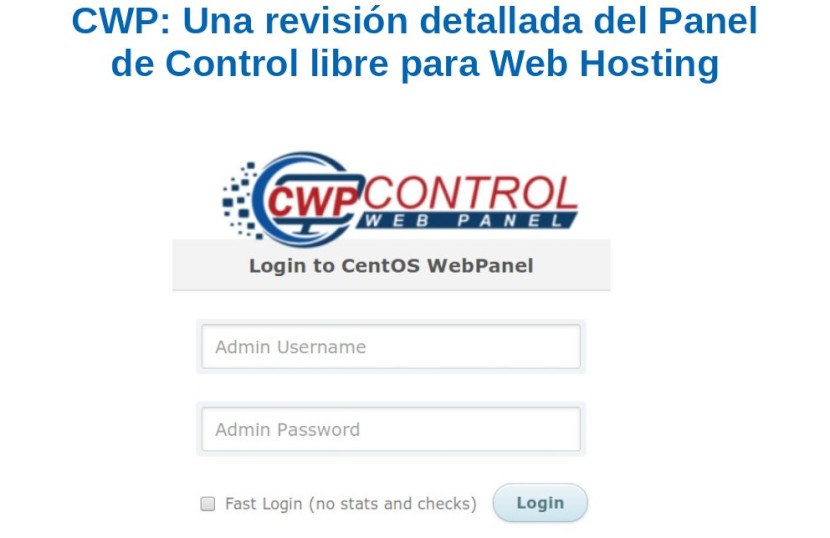
CWP : Une revue détaillée du panneau de contrôle gratuit pour l’hébergement Web
Suite à notre précédent article sur "CWP" et l’autre "Paneles de Control" pour "Web Hosting" intitulé « CWP (CentOS Web Panel) : Un panneau de contrôle gratuit pour la gestion du Web », dans celui-ci nous allons aborder en profondeur à la même, c’est-à-dire, nous allons faire un examen détaillé du panneau de contrôle gratuit pour l’hébergement Web connu sous le nom de "CWP", également appelé "CentOS (Control) Web Panel".
Rappelons que "CentOS (Control) Web Panel" comme les autres "Paneles de Control" existants, facilitent la gestion efficace et efficiente de nos sites gérés au sein de chaque Serveur géré. Et qu’en particulier, "CWP" est un Logiciel libre conçu pour une administration rapide et facile de "Servidores (Dedicados y VPS)" (CentOS uniquement), avec l’intention de minimiser l’effort de certaines tâches complexes, parmi de nombreux autres avantages.

Pour le présent examen de cette application, il convient de noter que le site officiel de CWP dispose actuellement d’un lien permettant de tester l’application via un système de démonstration Web. auquel on peut accéder selon les paramètres suivants :
"Demo CentOS Web Panel"
root/admin Panel LoginNon SSL Login: https://79.137.25.230:2031Username: rootPassword: admin123
New End user Panel Login (Youtube Video)Non SSL Login: http://demo1.centos-webpanel.com:2082SSL Login: https://79.137.25.230:2083Username: testaccPassword: admin123
Pour notre examen, nous utiliserons toutefois la version 3.20 d’une installation réelle et fonctionnelle de "Control Web Panel".
Panneau Web de contrôle
Démarrage
Une fois installé et configuré "CWP", et ouvert via le web pour se connecter pour la première fois, nous trouvons une interface d’accès utilisateur simple et polie, où il suffit d’entrer le nom du "Usuario (Username)" et son "Contraseña (Password)" respectif pour terminer en appuyant sur le bouton "Entrar (Login)". Comme le montre l’image ci-dessous.

Une fois à l’intérieur, le "CWP"montre à l’utilisateur l’écran principal qui est appelé"Tablero". Qui affiche par défaut les informations suivantes : données sur les derniers accès, graphiques des indicateurs d’utilisation du plan (site) et données du plan (nom de domaine, IP du domaine et serveurs DNS de l’hébergement sous contrat). En haut à droite se trouvent également des informations sur l’utilisateur connecté, la langue configurée qui peut être modifiée, et un bouton de configuration pour changer les thèmes de l’interface, si disponible.
Et donne accès aux autres sections du système qui sont :
CWP Settings
Qui comprend les sections suivantes :
- Crontab
- Process List
- Editer php.ini
- Notifications
Gestion des fichiers
Qui comprend les sections suivantes :
- Blocage du système de fichiers
- Antivirus Scanning
- Gestionnaire de fichiers
- Comptes FTP
- Support
Domaines
Qui comprend les sections suivantes :
- Domaines
- Sous-domaines
- AutoSSL
Services SQL
Qui comprend les sections suivantes :
- PhpMyAdmin
- Mysql Manager
- Show Mysql Processes
Email Accounts
Qui comprend les sections suivantes :
- Comptes de messagerie
- Autorépondeur
- Roundcube Webmail
- Routage de courrier
Fonctions DNS
Qui comprend les sections suivantes :
- Éditeur de zone DNS
Compléments
Qui comprend les sections suivantes :
- Gestionnaire de fichiers eXtplorer
- WordPress
- PrestaShop
- Joomla
- Drupal
Réglages
Qui comprend les options suivantes :
- Temps de session
- Voir la liste des lignes
- Sons d’alerte
Aussi, à la fin de la barre verticale de gauche nous montre les possibilités suivantes :
- Utilisation de l’espace disque
- Version de l’application
- Informations système
Comme le montrent les images suivantes :
Dashboard

CWP Paramètres et gestion des fichiers

Domaines

Comptes de messagerie et fonctions DNS

Compléments et configurations

Conclusion
Comme vous pouvez le voir "CWP"est un grand et complet logiciel gratuit qui peut satisfaire la plupart des besoins de tout webmaster. Et n’oublions pas que "CWP"n’est pas vraiment un "Software Libre"à proprement parler, puisqu’il n’est couvert par aucune variante de la "Licencia Publica General de GNU"(GNU General Public License ou GNU GPL ou simplement GPL).
Mais il peut être partagé, téléchargé, installé et utilisé sans aucune restriction ou limitation légale, puisqu’il n’a pas vraiment de licence dans sa version gratuite. Nous continuerons à vous montrer cette formidable application dans d’autres articles. Cependant, si vous avez utilisé "CWP", faites-nous part de votre expérience via les commentaires, afin d’enrichir les connaissances de la Communauté.
Et pour plus d’informations, n’hésitez jamais à visiter n’importe quelle bibliothèque en ligne comme OpenLibra et JedIT pour lire des livres (PDF) sur ce sujet ou d’autres domaines de connaissance. Pour l’instant, si vous avez aimé ce "publicación", assurez-vous de le partager avec d’autres, sur vos sites de réseaux sociaux, canaux, groupes ou communautés préférés, de préférence libres et ouverts comme Mastodon, ou sécurisés et privés comme Telegram.
Ou simplement, visitez notre page d’accueil à DesdeLinux ou rejoignez le canal Telegram officiel de DesdeLinux pour lire et voter pour ce message ou d’autres messages intéressants sur "Software Libre", "Código Abierto", "GNU/Linux" et d’autres sujets "Informática y la Computación", et "Actualidad tecnológica".
.